| Программа "АвтоДилер" - справочная система. Перейти на сайт autodealer.ru | |
Дизайнер отчетов |
Содержание



|
| Программа "АвтоДилер" - справочная система. Перейти на сайт autodealer.ru | |
Дизайнер отчетов |
Содержание



|
![]() Дизайнер отчетов
Дизайнер отчетов
Система "АвтоДилер" включает в себя дизайнер отчетов, при помощи которого Вы можете видоизменять существующие отчетные формы.
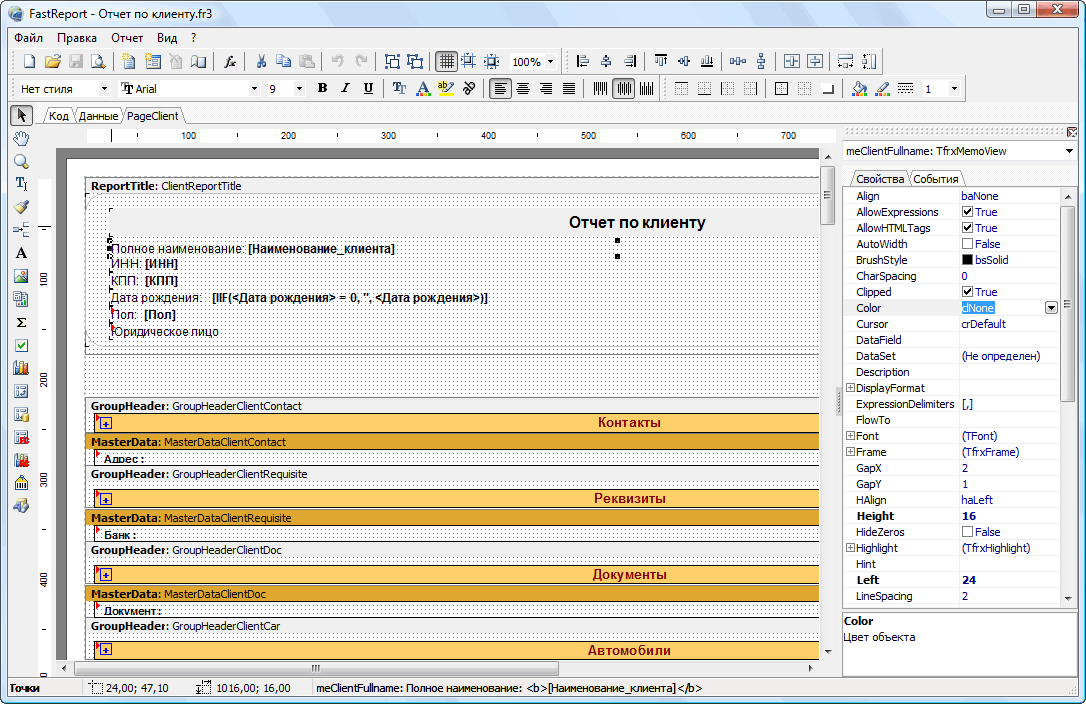
![]() ВАЖНО!!! Перед началом изменения отчетных форм разработчики рекомендуют создать резервную копию файлов отчетных форм (*.fr3), которые расположены в папке «Reports» в том месте на диске, куда установлена система "АвтоДилер". Имя файла указано в заголовке окна дизайнера.
ВАЖНО!!! Перед началом изменения отчетных форм разработчики рекомендуют создать резервную копию файлов отчетных форм (*.fr3), которые расположены в папке «Reports» в том месте на диске, куда установлена система "АвтоДилер". Имя файла указано в заголовке окна дизайнера.
Дизайнер отчетов представляет собой инструмент для изменения отчетных форм с последующим сохранением изменений в файле отчета. Название файла отчета можно узнать из заголовка окна дизайнера. В дизайнере отчетов вы можете быстро настроить отчетную форму используя доступные возможности дизайнера.
![]() Вы можете ознакомится с Руководством пользователя Дизайнера отчетов в формате PDF - файл FastReport.pdf в папке с программой.
Вы можете ознакомится с Руководством пользователя Дизайнера отчетов в формате PDF - файл FastReport.pdf в папке с программой.
![]() Изменение положения надписей на странице, их размера, а так же их содержания и вида
Изменение положения надписей на странице, их размера, а так же их содержания и вида
Изменение положения надписи можно производить с помощью мыши или клавиатуры. Для этого необходимо выделить надпись (в терминологии дизайнера отчетных форм это прямоугольник с текстом), а затем перетащить ее в нужное место с помощью мыши или передвигать с помощью клавиатуры путем одновременного нажатия кнопок «Ctrl» + «Стрелка…».
Изменение размера надписи производится по аналогии с изменением положения. Размер можно изменять с помощью мыши или клавиатуры путем одновременного нажатия кнопок «Shift» + «Стрелка…».
Вид надписи, а именно: шрифт, размер шрифта, тип шрифта, обрамление производится по аналогии с текстовыми редакторами, такими как MS Word, WordPad и т. п. Для этих целей на панели инструментов «Текст», «Прямоугольник», «Выравнивание» предусмотрены соответствующие инструментарии.
Изменение содержания надписи производится через встроенный в дизайнер текстовый редактор. Вызвать редактор текста надписи можно двойным щелчком мыши на надписи или путем выбора пункта «Редактор» выпадающего меню.

Содержимым надписи может являться простой текст, выражение или программный код написанный на языке схожем с «Паскаль». Мы остановимся только на первых двух вариантах содержимого. Для помещения в надпись простого текста достаточно набрать с клавиатуры необходимый текст и подтвердить изменения.
Что касается выражений, то здесь в качестве выражения может выступать Поле из БД (базы данных), переменная системная или локальная, функция. Все выражения заключаются в квадратные скобки. В содержимом надписи можно комбинировать выражения с простым текстом. Например, Тел.: [Фирма_Телефон], где «Тел.:» является простым текстом а текст в квадратных скобках является выражением и представляет собой локальную переменную отчета, которая связана с определенным полем базы данных. При просмотре этого отчета на месте выражения будет находиться содержимое соответствующего поля из БД.
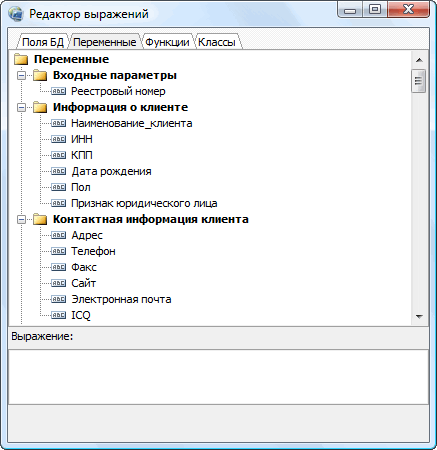
Для вставки выражения в содержимое надписи необходимо набрать соответствующее выражение с клавиатуры или выбрать его из предлагаемых дизайнером выражений. Например, для вставки в отчет надписи, в которой выводятся номера страницы, необходимо, находясь в редакторе текста, набрать с клавиатуры выражение [PAGE#] или выбрать системную переменную «Страница» из списка системным переменных. При этом в режиме просмотра отчета в содержимом надписи будет фигурировать номер страницы отчета.
![]() ВАЖНО!!!
ВАЖНО!!!
Разработчики рекомендуют быть предельно аккуратными при изменения содержимого надписей в отчете.
![]() Вставка в форму дополнительных объектов, таких как рисунки, линии, надписи, секции
Вставка в форму дополнительных объектов, таких как рисунки, линии, надписи, секции
Для вставки объектов в форму отчетов необходимо воспользоваться инструментарием на панели инструментов «Объекты» дизайнера отчетов. Дизайнер позволяет вставлять такие объекты как рисунки, линии, надписи (прямоугольники с тестом), секции. Для вставки нужного объекта необходимо выбрать соответствующий элемент панели инструментов и указать место на форме, куда вставлять объект. После вставки объекта при необходимости автоматически открывается соответствующее диалоговое окно. Например, при вставке на форму надписи автоматически открывается редактор текста надписи, при вставке рисунка автоматически открывается диалоговое окно, в котором необходимо выбрать рисунок.
![]() ВАЖНО!!!
ВАЖНО!!!
Разработчики рекомендуют не изменять порядок секций и их тип в существующих формах, так как это может повлечь за собой кардинальное изменение отчетной формы и нарушению логического построения отчета.
![]() Изменения параметров страницы
Изменения параметров страницы
Для изменения параметров страницы необходимо воспользоваться диалоговым окном параметров страницы в дизайнере отчетных форм. Вызвать диалоговое окно можно путем вызова пункта «Параметры страницы» меню «Файл» или дважды щелкнув мышью на странице отчета. В этом диалоговом окне можно настроить ориентацию страницы (альбомная, портретная), величину полей и прочие параметры страницы.
![]() Добавление и удаление страниц
Добавление и удаление страниц
Добавить или удалить страницу в отчете можно с помощью соответствующего пункта меню «Правка» в дизайнере отчетных форм. В случае добавления страниц к отчету автоматически открывается диалоговое окно настройки параметров страницы.